| 일 | 월 | 화 | 수 | 목 | 금 | 토 |
|---|---|---|---|---|---|---|
| 1 | 2 | 3 | ||||
| 4 | 5 | 6 | 7 | 8 | 9 | 10 |
| 11 | 12 | 13 | 14 | 15 | 16 | 17 |
| 18 | 19 | 20 | 21 | 22 | 23 | 24 |
| 25 | 26 | 27 | 28 | 29 | 30 | 31 |
- build
- 안드로이드 스튜디오
- viewpager
- Gradle
- 깃헙
- 에러
- dart
- MVVM
- 의존성주입
- studio
- Kotlin
- Android
- coroutine
- 안드로이드
- ADB
- 안스
- 유튜브
- image
- flow
- WebView
- 안드로이드스튜디오
- Retrofit
- Github
- 스튜디오
- error
- 웹뷰
- 레트로핏
- 코루틴
- RecyclerView
- 코틀린
- Today
- Total
목록Statusbar (3)
코딩하는 일용직 노동자
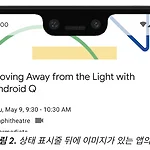 Compose enableEdgeToEdge를 이용해 전체화면 구현하기.
Compose enableEdgeToEdge를 이용해 전체화면 구현하기.
기본적인 Compose로 구현하는 화면은 상단에 statusBar가 있고 아래에 navigationBar가 있는 형태입니다. modifier에 statusBarsPadding() navigationBarsPadding()를 추가해서 상단과 하단의 영역을 제외한 나머지 영역을 사용하도록 합니다. 하지만 요즘은 이 영역을 모두 사용해서 더 이쁘게 앱을 만드는 추세입니다. Jetpack Compose에서 전체화면을 사용해 컨텐츠를 표시하는 방법을 알아보겠습니다. 코드를 통해 확인해봅시다. @SuppressLint("UnusedMaterial3ScaffoldPaddingParameter") @Composable fun MyScreen() { Scaffold { Column( modifier = Modifier ..
 안드로이드 상단 Status Bar 컬러값 변경하기
안드로이드 상단 Status Bar 컬러값 변경하기
안드로이드 status bar 의 컬러값을 변경하는 방법입니다. 액티비티의 onCreate 에서 처리하면 됩니다. status bar 의 컬러를 흰색으로 바꿔보겠습니다. /** * 200625 * Status Bar 를 흰색으로 처리한다. */ window.statusBarColor = Color.parseColor("#ffffff") statusBarColor 를 하얀색으로 하면 status bar 의 텍스트도 흰색이라 안보입니다. 텍스트는 검정색으로 바꾸기 위해 아래 코드를 추가합니다. window.decorView.systemUiVisibility = View.SYSTEM_UI_FLAG_LIGHT_STATUS_BAR

